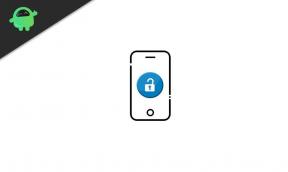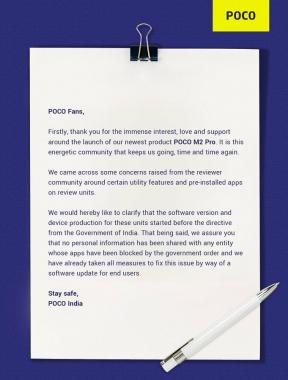„Samsung Galaxy Tab S7“ USB tvarkyklės
Įdiekite Atsargų Rom / / August 05, 2021
Jei įsigijote šį įrenginį ir norite jį prijungti prie asmeninio kompiuterio, tai akivaizdu, tada šis pranešimas tiesiog leidžia jums atsisiųsti naujausius „Samsung Galaxy Tab S7“ USB tvarkykles, skirtas „Windows 7“, „8“ ir „10“ paprastas.
Labai svarbu turėti USB tvarkykles, kai tik turite prijungti „Samsung Galaxy Tab S7“ prie kompiuterio, kad galėtumėte perduoti duomenis ar svarbius failus. Be to, kai reikia atnaujinti „Samsung Galaxy Tab S7“ rankiniu būdu, būtina juos turėti savo kompiuteryje. Kol įrenginyje diegiate arba mirksi „Fastboot“ programinė įranga, reikalingos „Samsung Galaxy Tab S7“ USB tvarkyklės.

Turinys
- 1 „Samsung Galaxy Tab S7“ specifikacijos: apžvalga
-
2 „Samsung Galaxy Tab S7“ USB tvarkyklės
- 2.1 Kaip įdiegti „Samsung Galaxy Tab S7“ naujausius USB tvarkykles
- 3 Atsisiųskite „Galaxy Tab S7“ „ODIN“ programinę įrangą
-
4 „Samsung Galaxy Tab S7 ADB Fastboot“ įrankis:
- 4.1 Kas yra ADB?
- 4.2 Kas yra „Fastboot“:
- 4.3 Diegimo instrukcijos:
„Samsung Galaxy Tab S7“ specifikacijos: apžvalga
„Samsung Galaxy Tab S7“ turi 11 colių LTPS TFT WQXGA LCD ekraną su 2 560 x 1600 taškų raiška ir 120 Hz atnaujinimo dažniu. Didžiulis dydis buvo puikus norint išnaikinti darbą „DeX“, taip pat ir dėl bendro turinio vartojimo, ir jis taip pat nesijaučia visiškai nepatogus. Jo dydis - 253,8 x 165,4 x 6,34 mm, o svoris - 495 gramai.
Po gaubtu įrenginį maitina „Snapdragon 865+ SoC“, įskaitant „Adreno 650 GPU“, 6 GB RAM ir 128 GB vidinę atmintį, kurią dar galima išplėsti naudojant „microSD“ kortelę. Planšetinis kompiuteris paleidžiamas „Android 10 OS“ su „OneUI 2.0“ pritaikyta oda viršuje.
Fotoaparatų skyriuje „Samsung Galaxy Tab S7“ yra dvigubos galinės kameros sąranka, turinti 13 megapikselių pagrindinis jutiklis su f / 2.0 objektyvu ir 5 megapikselių antrinis jutiklis su f / 2.2 ypač plataus kampo objektyvas. Fotoaparato sąranka suporuota su LED blykste ir su automatinio fokusavimo palaikymu. Be to, priekyje yra 8 megapikselių fotoaparato jutiklis, kuris veikia kaip internetinė kamera ir yra su f / 2.0 objektyvu.
Planšetinis kompiuteris palaiko „S Pen“ su 9 ms delsos laiku, rašysenos atpažinimu ir oro gestais. Duomenų saugumui yra vaikų režimas, „Wireless DeX“ ir „Knox“. Ryšio funkcijos apima „Wi-Fi“, „Wi-Fi Direct“, „Bluetooth“, GPS, GLONASS, „Beidou“, „Galileo“, ANT + ir papildomą 5G palaikymą. Jis tiekiamas su keturiais stereofoniniais garsiakalbiais su „Dolby Atmos“ ir integruotu mikrofonu.
„Samsung Galaxy Tab S7“ USB tvarkyklės
USB tvarkyklė palengvina beveik visas užduotis, kurias reikia atlikti, prijungus įrenginį prie kompiuterio. Visus failus galima greitai perkelti, nesijaudindami dėl nieko. Be to, yra tam tikrų privalumų. Prieš pradedant atsisiųsti, siūloma iš kompiuterio pašalinti anksčiau įdiegtą „Samsung Galaxy Tab S7“, jei jį įdiegėte. Baigę spustelėkite žemiau esančią nuorodą, kad atsisiųstumėte USB tvarkykles į savo kompiuterį.
Atsisiųskite naujausius USB tvarkyklesPirmiausia turite atjungti įrenginį nuo kompiuterio. Tada atsisiųskite šį .zip failą ir ištraukite. Norėdami išgauti šį failą, gali tekti įdiegti programą iš „Play“ parduotuvės. Tam tikslui galite tęsti bet kurią „Play“ parduotuvėje esančią medžiagą. Atsisiųsdami dukart palieskite failą ir vykdykite ekrane pateikiamas instrukcijas.
Kaip įdiegti „Samsung Galaxy Tab S7“ naujausius USB tvarkykles
Galite be problemų atsisiųsti ir įdiegti „Samsung Galaxy Tab S7“ USB tvarkykles savo kompiuteryje. Jei susiduriate su kokia nors problema, būtinai susisiekite su mumis komentarais arba paštu. Mes susisieksime su jumis. Čia yra visa vadovas, kaip rankiniu būdu įdiegti „Android“ USB tvarkykles kompiuteryje.
Atsisiųskite „Galaxy Tab S7“ „ODIN“ programinę įrangą
„Odin“ atsisiuntėjas yra naudinga programinė įranga, kurią „Samsung“ kuria ir naudoja viduje. Šią programą galite naudoti norėdami įdiegti „Stock“ programinę-aparatinę įrangą, „Custom and Stock Recovery“, modemą, „Bootloader“ ir „Boot“ vaizdą „Galaxy Tab S7“. Atsisiųskite naujausią ODIN įrankį ir „Extract“ į savo kompiuterį.
Atsisiųskite „ODIN Downloader“- Atsisiųskite naujausią „Odin“ programinės įrangos „Flash“ įrankį
- Kaip įdiegti atsargų programinę-aparatinę įrangą bet kuriame „Samsung“ išmaniajame telefone naudojant „Odin“ atsisiuntimo programą !!
„Samsung Galaxy Tab S7 ADB Fastboot“ įrankis:
Jei įsigijote šį įrenginį ir norite išbandyti kitą pasirinktinį ROM arba atkūrimą. Tada jums gali prireikti šios ADB „Fastboot“ tvarkyklės kompiuteryje. Nors pirmiausia turite atrakinti „Bootloader“, šis įrankis yra tikrai svarbus. Atsisiųskite ADB ir „Fastboot“ įrankį ir įdiekite jį į savo kompiuterį.
Atsisiųskite ADB ir „Fastboot“ įrankįKas yra ADB?
ADB arba „Android Debug Bridge“ yra nedidelis derinimo įrankis, kurį rasite „Android“ programinės įrangos kūrimo rinkinyje (SDK). Iš esmės tai yra komandinės eilutės įrankis, palaikantis ryšį tarp „Android“ įrenginio ir kompiuterio. Naudojant ADB, jūsų įrenginį galima valdyti iš kompiuterio per USB, failus taip pat galima perkelti ir jis vykdo galingas apvalkalo komandas. ADB gali būti naudojamas terminalo komandoms siųsti į „Android“ įrenginį, norint pakeisti sistemos lygį.
Kas yra „Fastboot“:
Kaip ir ADB, „Fastboot“ taip pat yra SDK dalis. „Fastboot“ įrankis gali būti naudingas atnaujinant skaidinius ir vaizdo failus įrenginyje. Greitoje paleidimo sistemoje failų sistemos vaizdus galima keisti iš kompiuterio per USB jungtį. Kaip ir atkūrimą, atnaujinimus ir ZIP failus taip pat galima įdiegti iš greito įkrovimo.
Diegimo instrukcijos:
ADB tvarkyklę galite įdiegti tiek „Windows“, tiek „Mac“. Norėdami įdiegti ADB tiek „Windows“, tiek asmeniniame kompiuteryje, vadovaukitės toliau pateiktomis instrukcijomis.
Dėl „Windows“ //// Dėl „Mac“
Susijusios žinutės:
- „Samsung Android 11“ palaikoma įrenginių stebėjimo priemonė: kas naujo „One UI 3.0“
- „Samsung Galaxy Android 10“ palaikomas įrenginys [„One UI 2.0“ įrenginių sąrašas]
- Palaikomų „Samsung Galaxy Devices“ TWRP atkūrimų sąrašas
- „Android 9.0 Pie“ palaikomų „Samsung Galaxy“ įrenginių sąrašas
Aš esu techninio turinio rašytojas ir dieninių tinklaraštininkas. Kadangi myliu „Android“ ir „Google“ įrenginį, karjerą pradėjau rašydamas „Android OS“ ir jų funkcijas. Tai paskatino mane pradėti „GetDroidTips“. Esu baigęs verslo administravimo magistrą Mangalore universitete, Karnatakoje.